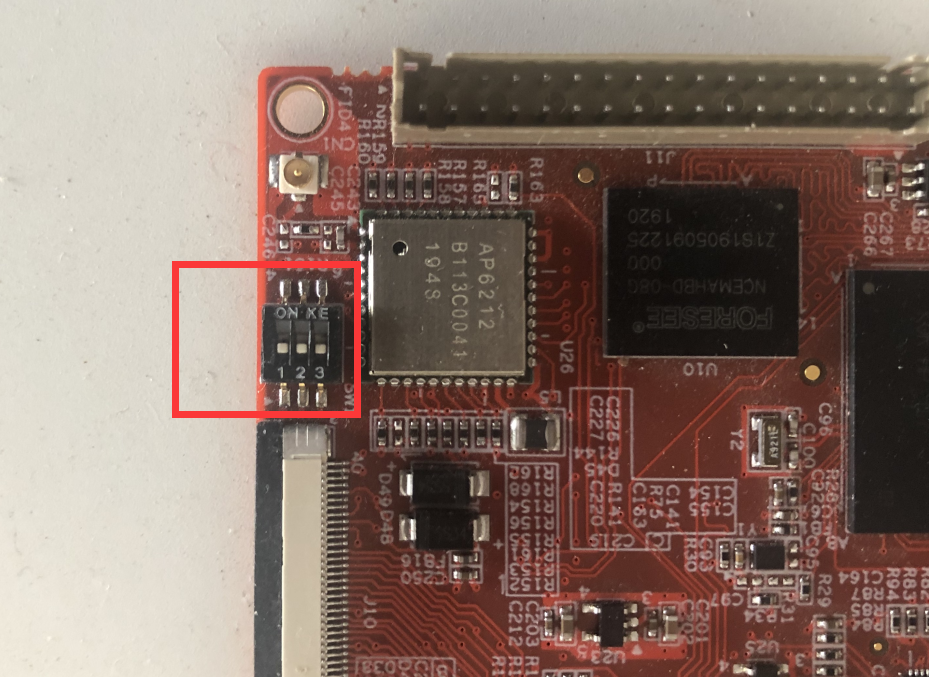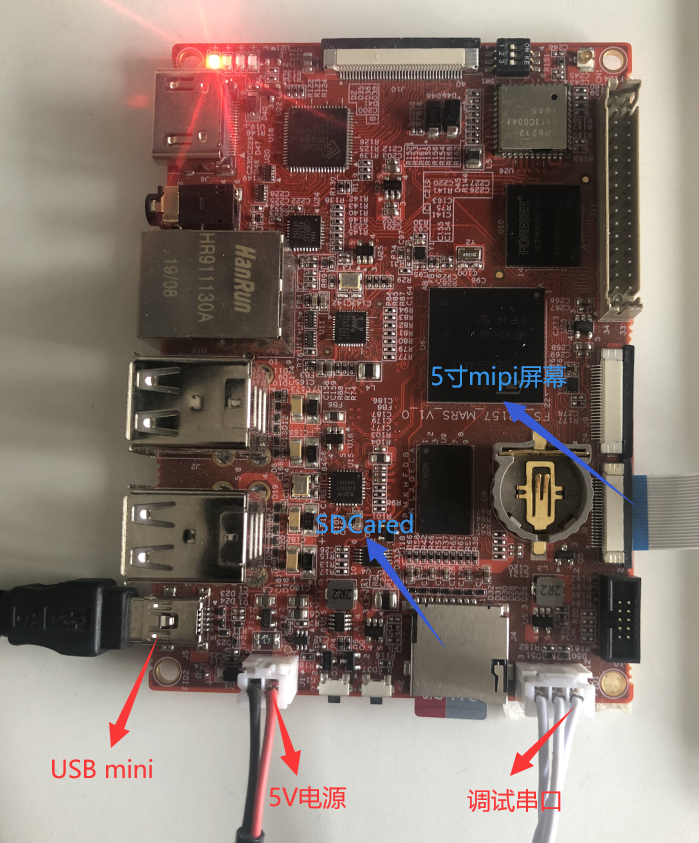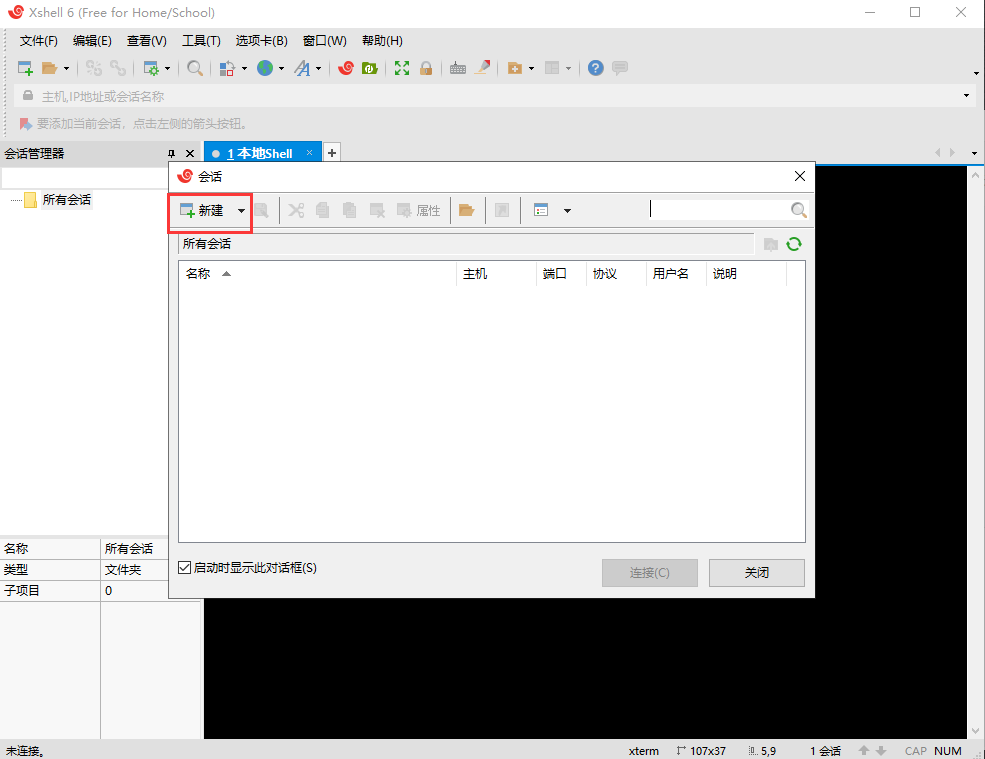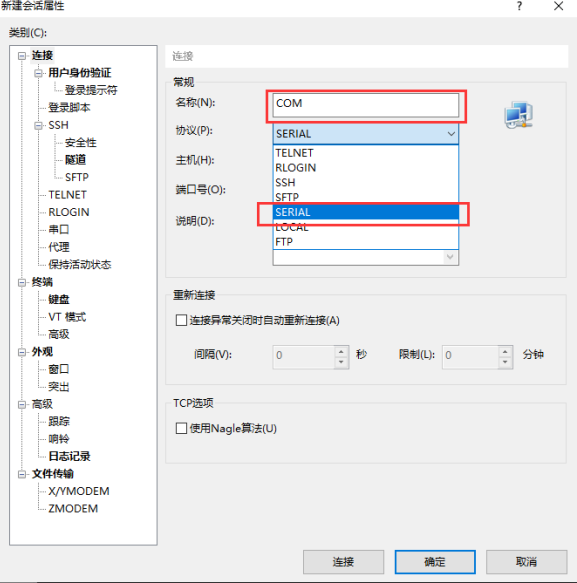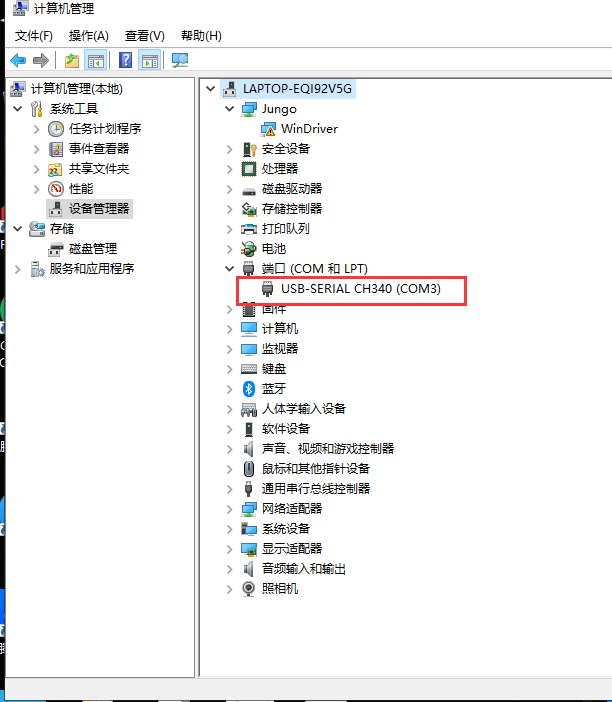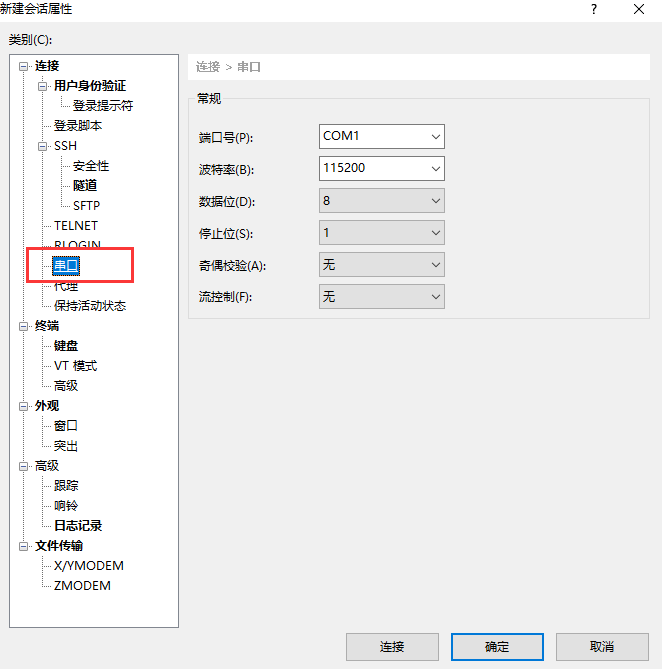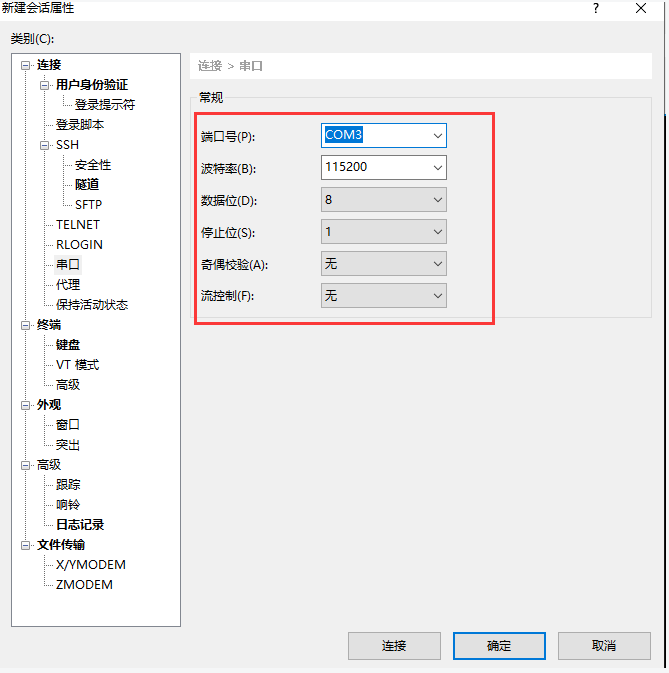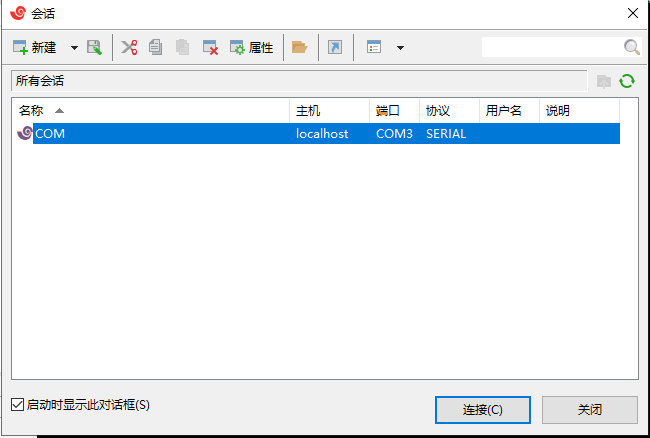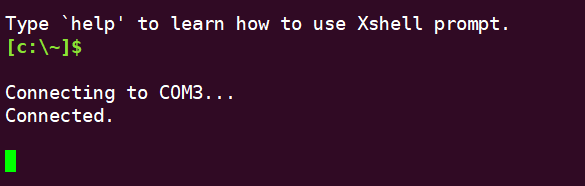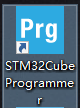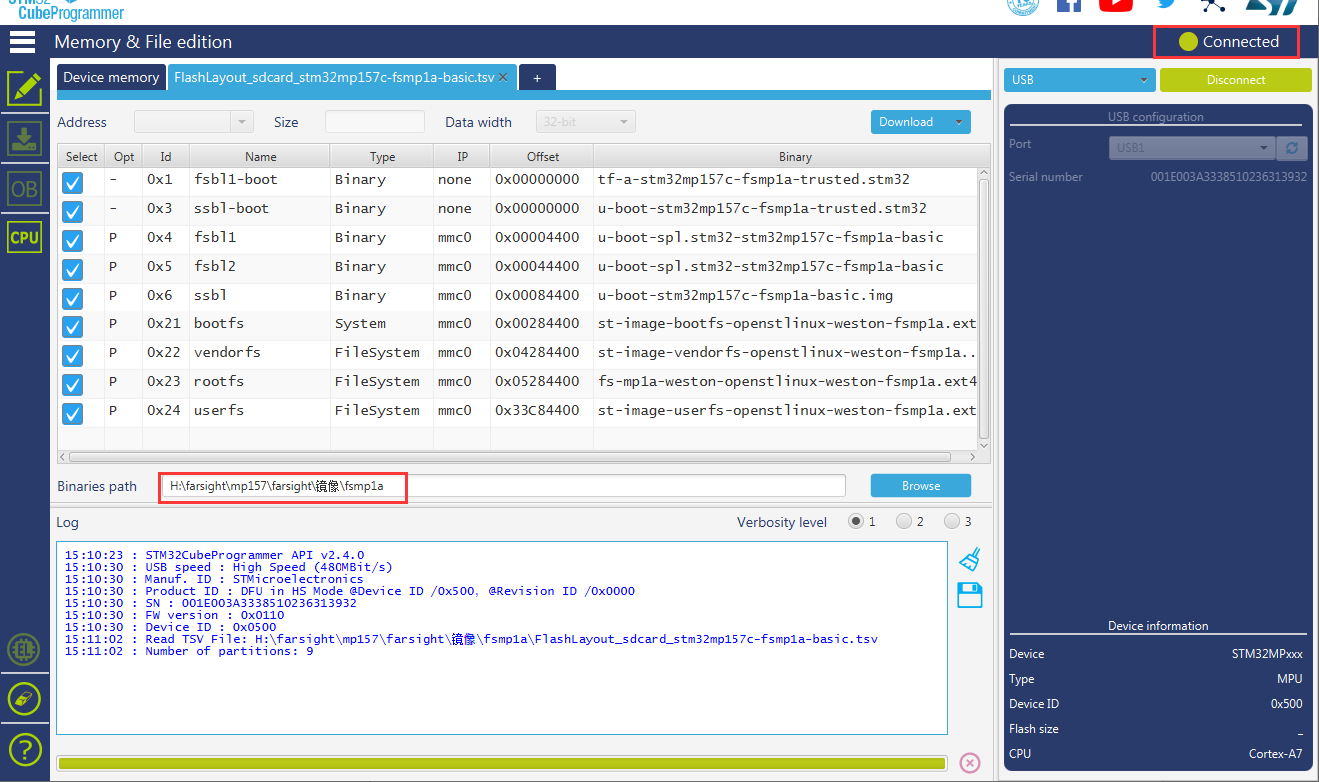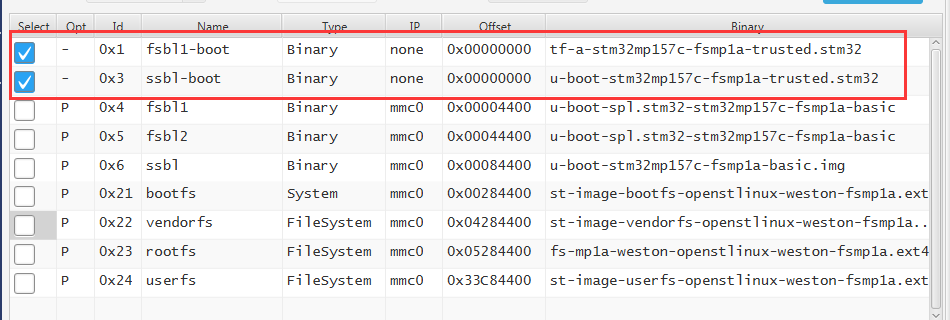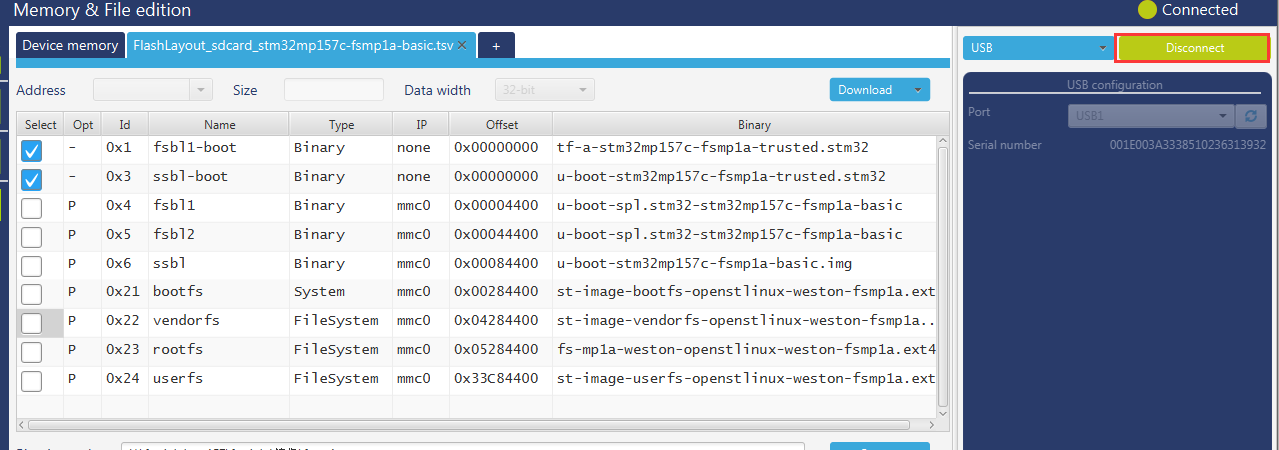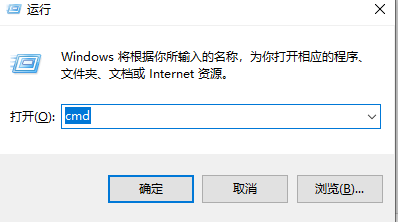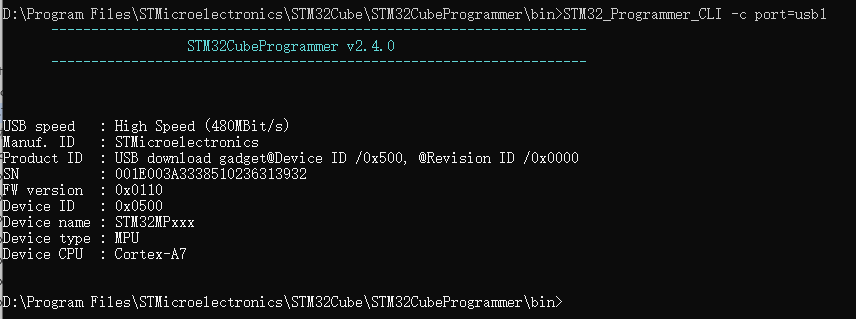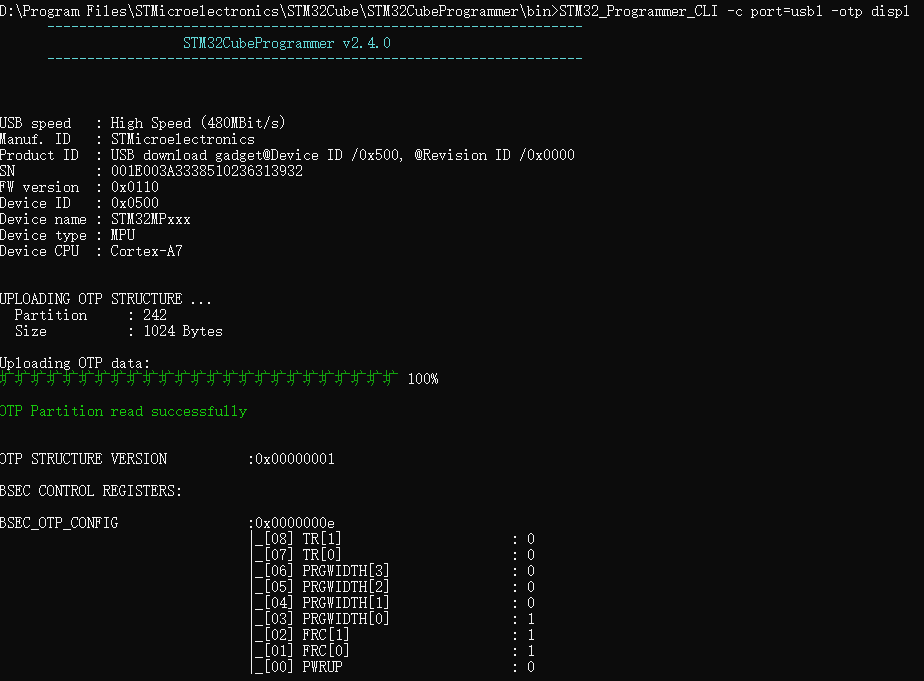系统镜像烧写
目录
系统镜像烧写
STM32CubeProgrammer烧写方式
调整拨码开关
在开发板上电之前我们需要先将开发板的拨码开关拨到【000】位置。
硬件接线
在使用USB方式烧写镜像时,需要借助USB mini线来进行数据传输,此外还可以通过串口终端来监视烧写过程。
调试串口配置
在烧写过程中可以通过调试串口来监控烧写过程,串口调试可以借助XSHELL来进行相关调试,XSHELL已经在前面章节安装完成,这里只需要配置一下相关串口即可。
双击桌面上的“XSHELL 6”图标打开。
开启xshell后在自动弹出的对话框中单击“新建”按钮。
在“新建会话属性”中“协议(P)”中选择“SERIAL”,名称可以自定义。
下面需要对串口进行配置。首先需要确定串口在系统中的COM口是哪个端口。可以在设备管理器中查找。
可以看到这里的串口为“COM3”
下面点击xshell界面中左侧的“串口”按钮。
选择端口号为“COM3”(需要根据当前实际环境选择),波特率为:115200,数据位:8,停止位:1,奇偶校验:无,流控制:无。
配置好之后点击“确定”按钮。将看到如下界面。
先选中刚刚新建的COM选项后点击“连接”。
看到如上界面则说明打开成功。
镜像烧写
烧录错误处理
制作TF卡系统卡
通过ums方式映射分区
通过tftp方式下载linux内核及设备树
通过scp方式更新linux内核及设备树驱动程序
通过linux更新eMMC中的u-boot
使用STM32CubeProgrammer读取OTP配置
注意:如果非必要操作务必不要修改OPT配置。如果修改错误会导致CPU无法启动。
将开发板拨码开关设置成【000】USB模式,将USB线连接到PC中。
运行STM32CubeProgrammer软件。
连接USB并导入烧写镜像。
这里只需要勾选前两个分区进行下载
下载成功后断开USB连接
之后使用win+r键打开运行窗口。运行cmd窗口。
在cmd窗口中将当前工作目录切换到STM32CubeProgrammer软件的安装目录下的bin目录。
使用STM32_Programmer_CLI -c port=usb1命令查看USB连接情况
使用STM32_Programmer_CLI -c port=usb1 -otp displ命令可以读取OPT配置
可以使用STM32_Programmer_CLI -c port=usb1 -otp program wordID=0xXX value=0xXXXXXXXX命令来更新wordID的值。此方法在开发板断电后值不会被保存如果想要永久生效需要在命令最后添加pl=1。
注意:如果非必要操作务必不要修改OPT配置。如果修改错误会导致CPU无法启动。